ضبط عنوان IPv4
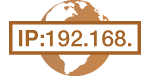 |
|
يمكن تعيين عنوان IPv4 للجهاز إما تلقائيًا عن طريق بروتوكول عنونة IP، مثل DHCP، أو يتم إدخاله يدويًا. يمكنك اختبار اتصال الشبكة إذا لزم الأمر.
|
ضبط عنوان IPv4
1
حدد <القائمة> في الشاشة الرئيسية. الشاشة الرئيسية
2
حدد <إعدادات الشبكة>.
إذا ظهرت شاشة إدخال رمز التعريف الشخصي PIN، أدخِل رمز PIN الصحيح. إعداد PIN لمدير النظام
3
حدد <إعدادات TCP/IP>  <إعدادات IPv4>
<إعدادات IPv4>  <إعدادات عنوان IP>.
<إعدادات عنوان IP>.
 <إعدادات IPv4>
<إعدادات IPv4>  <إعدادات عنوان IP>.
<إعدادات عنوان IP>.4
قم بتكوين إعدادات عنوان IP.
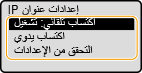
<اكتساب تلقائي>
حدد هذا الخيار لتعيين عنوان IP تلقائيًا عبر بروتوكول DHCP. عند عرض <تشغيل>، فيتم تمكين العنونة التلقائية.
حدد هذا الخيار لتعيين عنوان IP تلقائيًا عبر بروتوكول DHCP. عند عرض <تشغيل>، فيتم تمكين العنونة التلقائية.
<اكتساب يدوي>
حدد هذا الخيار لتكوين إعدادات عنوان IP عن طريق إدخال عنوان IP يدويًا. ولكي يتسنى لك تحديد هذا الخيار، يجب ضبط الاكتساب التلقائي على <إيقاف>.
حدد هذا الخيار لتكوين إعدادات عنوان IP عن طريق إدخال عنوان IP يدويًا. ولكي يتسنى لك تحديد هذا الخيار، يجب ضبط الاكتساب التلقائي على <إيقاف>.
<التحقق من الإعدادات>
حدد هذا الخيار عندما ترغب في عرض إعدادات عنوان IP الحالية.
حدد هذا الخيار عندما ترغب في عرض إعدادات عنوان IP الحالية.
 تخصيص عنوان IP تلقائيًا
تخصيص عنوان IP تلقائيًا
|
1
|
حدد <اكتساب تلقائي>.
|
|
2
|
حدد البروتوكول.
حدد <حدد بروتوكول>
 <DHCP>. <DHCP>. إذا كنت لا ترغب في استخدام DHCP/BOOTP/RARP لتعيين عنوان IP تلقائيًا
حدد <إيقاف>. إذا قمت بتحديد <DHCP> عندما تكون هذه الخدمات غير متاحة، فسيقوم الجهاز بإضاعة الوقت وموارد الاتصالات سوف تبحث في الشبكة للوصول إلى هذه الخدمات.
|
|
3
|
تحقق من أن <IP تلقائي> معين إلى <تشغيل>.
إذا تم اختيار <إيقاف>، فغَيِّر التعيين إلى <تشغيل>.
|
|
4
|
حدد <تطبيق>.
|

عناوين IP المخصصة عن طريق DHCP تلغي العنوان الذي يتم الحصول عليه عن طريق IP التلقائي.
 إدخال عنوان IP يدويًّا
إدخال عنوان IP يدويًّا
|
1
|
قم بتكوين إعداد لتعطيل الاكتساب التلقائي.
حدد <اكتساب تلقائي>، واضبط كلاً من <حدد بروتوكول> و<IP تلقائي> على <إيقاف>.
|
|
2
|
حدد <اكتساب يدوي>.
|
|
3
|
حدد عنوان IP وقناع الشبكة الفرعية وعنوان العبارة (أو العبارة الافتراضية).
أدخل هذه القيم في كل شاشة، وحدد <تطبيق>.
لمعرفة كيفية إدخال النص، راجع إدخال نص.
|
 |
التحقق مما إذا كانت الإعدادات صحيحة أم لاتأكد من أن شاشة Remote UI (واجهة المستخدم البعيدة) يمكن عرضها على جهاز الكمبيوتر الخاص بك (بدء تشغيل واجهة المستخدم عن بعد Remote UI). في حالة عدم توفر جهاز كمبيوتر، يمكنك التحقق من الاتصال من خلال استخدام لوحة التشغيل (اختبار توصيلة الشبكة).
عند قيامك بتغيير عنوان IP بعد تثبيت برنامج تشغيل الطابعةعند استخدام منفذ MFNP، يستمر الاتصال طالما كان الجهاز والكمبيوتر منتميين لنفس الشبكة الفرعية؛ لذلك لن تكون بحاجة إلى إضافة منفذ جديد. وعند استخدام منفذ TCP/IP القياسي، يتعين عليك إضافة منفذ جديد. ضبط منافذ الطابعة
*إذا لم تكن تعرف المنفذ الذي تستخدمه، راجع التحقق من منفذ الطابعة.
|
اختبار توصيلة الشبكة
1
حدد <القائمة> في الشاشة الرئيسية. الشاشة الرئيسية
2
حدد <إعدادات الشبكة>.
إذا ظهرت شاشة إدخال رمز التعريف الشخصي PIN، أدخِل رمز PIN الصحيح. إعداد PIN لمدير النظام
3
حدد <إعدادات TCP/IP>  <إعدادات IPv4>
<إعدادات IPv4>  <أمر PING>.
<أمر PING>.
 <إعدادات IPv4>
<إعدادات IPv4>  <أمر PING>.
<أمر PING>.4
أدحل عنوان IPv4 لجهاز آخر على الشبكة، وحدد <تطبيق>.
في حالة إنشاء اتصال سليم، يظهر على الشاشة <رد مستلم من المضيف.>.